Una de las herramientas primordiales para la protección de la computadora es el Firewall, que también es conocido como “cortafuegos”. Es la barrera que se interpone entre la PC e Internet, para proteger frente a cualquier amenaza de seguridad que pueda poner en peligro la información almacenada en los equipos.
El objetivo principal del Firewall es analizar la información que entra y sale de la computadora para bloquear intromisiones de seguridad (piratas informáticos), impedir la ejecución de software malicioso y evitar el envío de elementos infectados o potencialmente dañinos a otras computadoras.
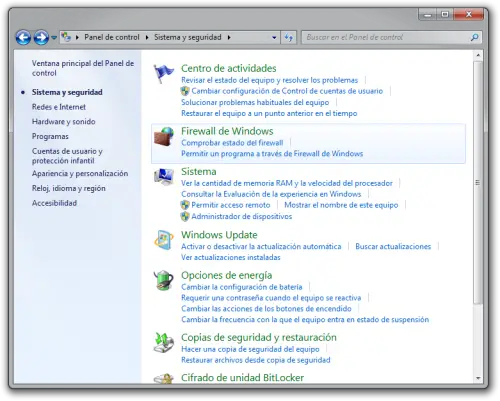
Desde hace tiempo, los sistemas operativos más importantes llegan al mercado con cortafuegos integrados. Por defecto llegan activados con opciones preconfiguradas, pero cada persona puede modificarlas según sus intereses o necesidades. En Windows es muy fácil modificar la configuración del Firewall.
El ingreso a las opciones del cortafuegos está en el tradicional Panel de Control (imagen principal), aunque en Windows 7 también es posible acceder desde el buscador del menú Inicio.
En este caso las imágenes corresponden a Windows 7, pero las opciones son básicamente las mismas en otras versiones del sistema operativo. Lo primero que se ve al ingresar al Firewall de Windows es el estado del mismo en redes domésticas y redes públicas. Lo recomendable (y lógico) es que esté activado en ambas.
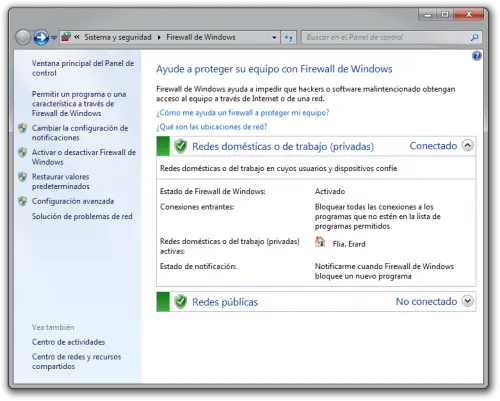
Como mencionamos anteriormente, el cortafuegos es capaz de restringir la ejecución de un programa o el uso de características específicas. Esto puede llevar a que el software no funcione correctamente. Para solucionar ese inconveniente, hay que añadir excepciones en la sección “Permitir que programas se comuniquen a través del Firewall de Windows”.
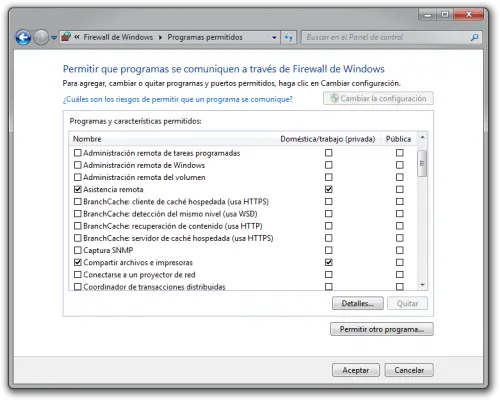
“Activar o desactivar el Firewall de Windows” es otro sector importante para la configuración y su nombre describe la finalidad a la perfección. Solamente tienen que elegir la opción deseada y guardar los cambios. De más está decir que es peligroso desactivar el cortafuegos, tanto de forma parcial como total.
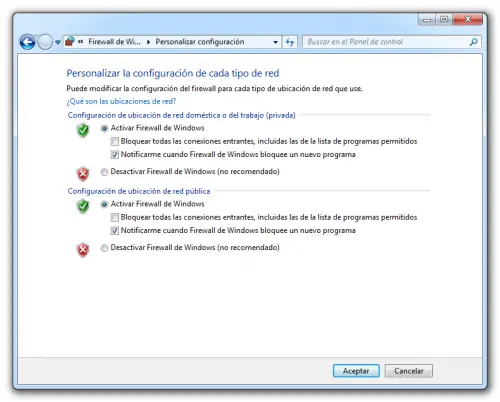
Por último hay que hablar de “Configuración Avanzada”, el apartado con opciones más técnicas. Desde allí se pueden crear reglas de entrada, de salida, de seguridad de conexión, entre otras posibilidades. Al ingresar allí es recomendable leer todas las opciones y, hacer cambios con precaución para no provocar inconvenientes.
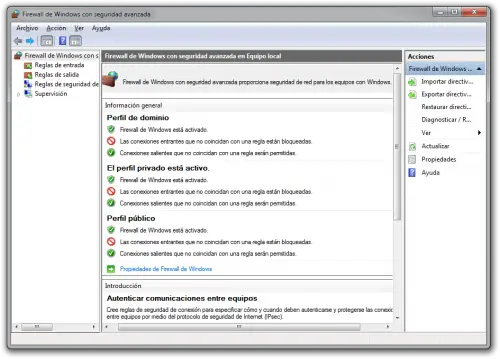
Para cerrar el artículo, les recordamos dos datos importantes: El primero es que para realizar cambios en la configuración del Firewall es mandatorio contar con privilegios de administración. El segundo es que el cortafuegos no reemplaza al software antivirus tradicional, lo complementa. Por ello es vital contar con una buena suite de protección que los defienda, además de la barrera ofrecida por el Firewall.
Me parece excelente que windows a quien conozco y tengo desde el principio de las computadoras, esté dando un poco de lo que guardan con tanto celo, sabiendo que hay sistemas abiertos entre comillas que solo intentan imitarlo…